Microsoft virker ganske sikker påWindows 8, til tross for den ganske blandede mottakelsen OS har fått så langt. Med mange Windows 8-nettbrett som Surface Pro og mange tredjeparter der ute allerede, har det nettbrettoptimaliserte grensesnittet til OS begynt å se bredere adopsjon på enheter det ble bygget for. De som har brukt Surface Pro, vil være klar over at nettbrettet kan brukes både i portrett- og liggende modus, med den innebygde sensoren som endrer skjermretningen tilsvarende. Hvis du er en av de brukerne som holder oppgavelinjen til venstre på skjermen for tommeltilgang - noe som i utgangspunktet gjør navigasjonen litt enklere - må du ha lagt merke til at når du bytter nettbrettet til stående retning for en oppgave som å bla nettet eller leser e-bøker, oppgavelinjen kan narre opplevelsen din og kaste bort dyrebare eiendomsbilder på skjermen. Selv om Windows 8 gjør det mulig å skjule oppgavelinjen automatisk, skjuler dette alternativet det også i liggende modus. Hvis du bare vil skjule oppgavelinjen automatisk i portrettmodus, har vi en fantastisk app for deg som heter Overflate oppgavelinjehjelper.
Utviklet av XDA-Developers-medlem klonk - som ofte krevde å bytte mellom portrettog liggende modus og ønsket en bedre måte å håndtere oppgavelinjen automatisk skjul i disse modusene - Surface Taskbar Helper lar brukerne i utgangspunktet spesifisere separate auto skjul innstillinger for oppgavelinjen i både liggende og portrettposisjoner.

For å komme i gang, last ned applikasjonen vianedlastingslenke gitt på slutten av innlegget og trekke ut innholdet i RAR-filen. Når du kjører programmet, vil du merke at det har separate 'Auto Hide' og 'Show alltid' knapper for hver modus. Du kan trykke på ønsket knapp for å endre oppførselen til oppgavelinjen for den modusen. Hvis du for eksempel vil holde oppgavelinjen alltid synlig i liggende mens du gjør unna det i portrettmodus, trykker du på "Vis alltid" under Liggende modus og "Auto skjul" under Portrettmodus. Hvis du i tillegg trenger at applikasjonen skal kjøre automatisk hver gang Windows starter opp, aktiverer du bare alternativet 'Kjør ved oppstart'.
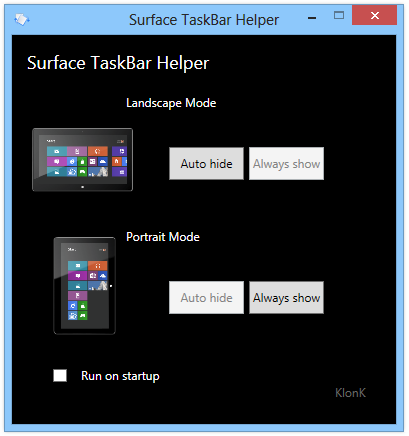
Skjermdumpen nedenfor demonstrerer før ogetter sammenligning av oppgavelinjen i portrettmodus med automatisk skjul aktivert og deaktivert. Man kan tydelig merke at det å skjule oppgavelinjen kan gjøre at du kan bruke de ekstra pikslene for en mer distraksjonsfri nettleseropplevelse.
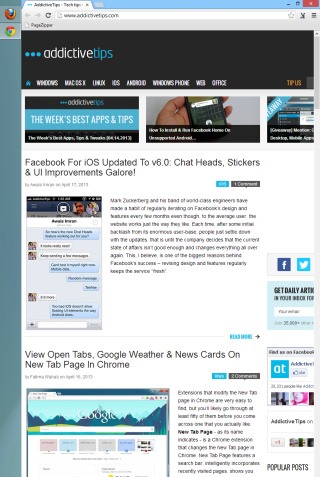
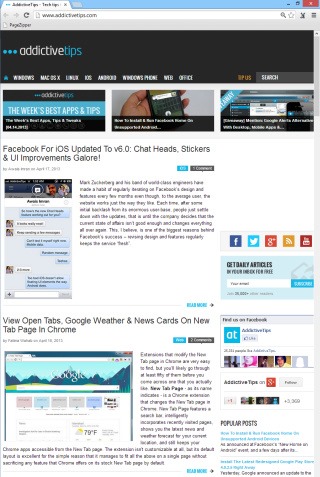
Dessverre fungerer ikke Surface Taskbar Helper på Windows RT på grunn av plattformens mangel på støtte for desktop-apper. Appen skal fungere på alle nettbrett som kjører Windows 8.
Last ned Surface Taskbar Helper fra XDA-utviklere












kommentarer